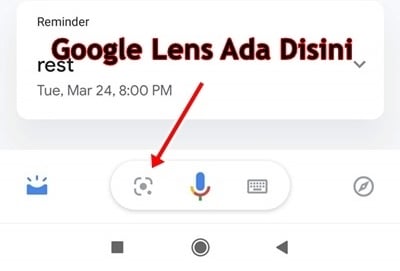Bingung dengan cara melihat password wifi di hp sendiri? Sudah tau belum cara melihat password wifi yang sedang digunakan di android? Bagaimana sih cara melihat password wifi yang sudah terhubung?
Jika berbicara tentang internet, maka jika kita hendak memakai internet dengan cepat biasanya tidak hanya memakai jaringan pada data seluler saja tetapi juga dapat menggunakan koneksi wireless fidelity atau biasa disebut sebagai Wifi. Sehngga koneksi jaringan internet pun bisa lebih stabil.
Sementara untuk mencari koneksi jaringan Wifi sendiri, biasanya kita bisa mendapatkannya di beberapa fasilitas umum atau tempat-tempat tertentu yang menyediakan layanan akses Wifi, mulai dari kafe, mall-mall, restoran, atau bisa juga lewat tathering hostpot di ponsel pintar teman kita jika dalam keadaan darurat.
Bagaimana, Cara Melihat Password Wifi yang Sudah Terhubung?
Jika kita memakai jaringan Wifi, biasanya untuk bisa terkoneksi ke jaringan tersebut memerlukan akses masuk, caranya yaitu dengan memasukkan kata sandi atau password terlebih dahulu. Ini dikarenakan kata sandi atau password bersifat privasi, jadi yang namanya kata sandi tidak akan disebarkan ke publik secara umum.
Misalnya saja, ketika kita sedang makan di cafe atau restoran, lalu kita pun ingin memakai Wifi yang telah tersedia di tempat tersebut. Akan tetapi, sebagai pengguna ketika ingin masuk ke jaringan Wifi, Anda harus meminta password atau kata sandinya terlebih dahulu. Biasanya hanya pemilik Wifinya itu sendiri yang berhak membagikan akses Wifi dan dapat mengkoneksikannya.
Apabila hal tersebut di atas berlaku ketika kita kembali lagi ke tempat tersebut atau ketika sedang kumpul bersama kawan-kawan.
Kemudian kita ingin memakai perangkat Wifi tersebut kembali, maka sebaiknya kita sudah mengetahui kata sandi dari jaringan Wifi yang tersedia. Jadi, tidak perlu repot-repot lagi harus menanyakan kembali tentang kata sandi atau password kepada pemilikknya.
Kemudian jika kita sudah terkoneksi dan terhubung dengan jaringan Wifi, selanjutnya kita dapat melihat password atau kata sandi tersebut kembali. Nah ada dua cara melihat password Wifi yang sudah terhubung yang bisa Anda lakukan, yaitu bisa melalui PC atau melalui perangkat android.
Kita bisa melakukan salah satunya atau keduanya tergantung perangkat mana yang kita bawa. Untuk lebih jelasnya, berikut ulasan cara melihat password Wifi yang sudah terhubung!
Cara Melihat Password WiFi yang Sudah Terhubung

Bagi yang ingin tau password wifi yang sudah terhubung saat ini, perlu diketahui bahwa kami telah merangkum cara untuk melihat password wifi yang sudah terhubung dengan beberapa metode yang bisa dipilih sesuai keinginan, diantaranya yaitu:
Melihat Password WiFi yang Sudah Terhubung di Laptop/PC
Untuk pengguna laptop/PC, kamu bisa tau apa password wifi yang terhubung ke laptop/PC kamu saat ini juga dengan melalui program CMD ataupun Network and Sharing Center. Berikut ini langkah-langkahnya.
1. Pakai CMD (Command Prompt)
Cara dan langkah-langkahnya:
- Buka & jalankan program CMD (Command Prompt).
- Caranya, klik Start Menu » ketik CMD. Atau tekan Windows + R selanjutnya ketik CMD lalu Enter.
- Setelah masuk CMD, langsung ketikkan saja netsh wlan show profiles. Lalu tekan tombol Enter pada keyboard.
- Command Prompt (CMD) akan menunjukkan semua nama profil wifi yang ada di laptop kamu baik yang digunakan maupun tidak.
- Pilih dan tentukan salah satu nama profil wifi yang ingin dilihat passwordnya, kemudian…
Ketik lagi netsh wlan show profiles name=”nama profil wifi” key=clear. Next langsung tekan Enter pada keyboard. Contoh: netsh wlan show profiles name=”Pindah Lubang” key=clear. - Untuk melihat password wifi di laptop kamu, cek bagian Key Content.
- Selesai, sekarang kamu dapat mengetahui password wifi yang lupa.
2. Network and Sharing Center
Cara dan Langkah-Langkahnya:
- Hidupkan laptop kamu dan posisikan pada halaman Desktop.
- Lihat pojok kanan bawah, klik kanan pada icon WiFi (internet).
- Selanjutnya pilih dan klik Open Network and Sharing Center.
- Muncul jendela baru, cek bagian Connections.
- Lalu pilih koneksi WiFi (internet) yang tengah kamu pakai saat ini.
- Muncul jendela baru WiFi Status.
- Klik Wireless Properties.
- Muncul jendela baru lagi, pilih saja tab menu Security.
- Lalu akan terlihat dibagian Network security key, terdapat icon bintang kecil (****).
- Untuk melihat pasword WiFi yang terhubung, klik tanda centang disebelah Show characters.
- Klik OK jika sudah tau password WiFi kamu.
Melihat Password WiFi yang Sudah Terhubung di Android
Bagi pengguna smartphone android, kamu juga bisa mengetahui password wifi yang terhubung ke androidmu saat ini dengan aplikasi bantuan atau tanpa bantuan aplikasi sekalipun.
1. Menggunakan QR Code
Metode pertama, kita bisa dengan mudah mengecek password wifi yang tengah terhubung ke perangkat android tanpa bantuan aplikasi. Caranya:
- Buka kunci layar ponsel androidmu dan posisikan ke standby agar siap digunakan.
- Selanjutnya masuklah menu Pengaturan/Setting. Scroll kebawah panel notifikasi, lalu pilih icon bunga/gergaji untuk masuk Pengaturan. Bisa juga kamu masuk ke Menu > Pengaturan.
- Setelah masuk Setting/Pengaturan, pilih saja Koneksi > WiFi.
- Pilih salah satu WiFi yang tengah terhubung saat ini, tekan Tap to share password.
- Lalu layar ponsel akan langsung menampilkan QR Code (barcode) yang bisa discan. Nah, kamu bisa melakukan Screenshot layar untuk menyimpan QR Code tersebut.
- Next, kamu harus punya aplikasi pembaca QR Code untuk scan barcode tersebut.
- Download aplikasi Pembaca Kode QR di Playstore, atau bisa langsung klik disini untuk install aplikasi tersebut.
- Setelah terinstall, gunakan aplikasi pembaca barcode tersebut untuk melihat QR code yang tadi sudah disimpan dengan cara screenshot.
- Buka dan jalankan aplikasi Pembaca Kode Barcode.
- Bagi yang malas install aplikasi tambahan bisa menggunakan fitur Google Lens untuk membaca barcode tersebut.
- Dimana letak Google Lens? Google Lens dijadikan satu fitur bersama dengan Google Assistant.
- Buka Google Assistant, tekan tombol tengah beberapa detik untuk memunculkan Google Assistant. Atau bisa juga dengan perintah suara “OK Google”.
- Setelah masuk ke Google Lens, ambil gambar screenshot tadi. Klik icon gambar kotak (gallery) di pojok kanan atas.
- Kemudian, saat diminta tap on text to select it, tap pada QR Code nya sehingga password akan terlihat secara otomatis.
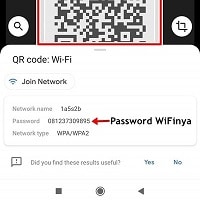
- Selesai.
Catatan: Metode untuk melihat password wifi yang terhubung menggunakan QR Code ini hanya bisa dilakukan untuk ponsel android tertentu saja. Setelah kami coba di smartphone android Samsung J6+ ternyata tidak bekerja, dikarenakan ponsel tersebut belum mendukung untuk membaca kode barcode.
Jika metode ini juga tidak berhasil dicoba menggunakan android kamu, mungkin metode selanjutnya bisa kamu pakai untuk mengetahui password wifi.
2. Menggunakan WIFI Router Settings
Metode selanjutnya, kita bisa memanfaatkan aplikasi bantuan bernama WIFI Router Settings untuk mengecek dan melihat password wifi yang terhubung saat ini. Cara Penerapannya:
- Download dan Install aplikasi WIFI Router Settings melalui Google Play. Atau klik disini untuk langsung mengunduhnya.
- Setelah terinstall, buka dan jalankan aplikasi WIFI Router Settings.
- Sambungkan WiFi ke router.
- Buka menu Router Settings.
- Lalu cek password-nya di sana.
3. Menggunakan FX File Explorer
Metode selanjutnya, kita juga bisa pakai aplikasi tambahan bernama FX File Explorer. Cara Penggunaan:
- Download terlebih dahulu aplikasi FX File Explorer melalui Google Play. Atau bisa klik disini untuk langsung mengarah ke Playstore.
- Setelah terinstall, buka dan jalankan aplikasi FX File Explorer.
- Buka file folder android kita di dalam aplikasi FS File Explorer, maka akan langsung muncul folder data, seperti acct, config, cache, dev dll.
- Pilih folder data » misc » wifi.
- Next, pilih file dengan nama wpa_supplicant.conf.
- Nah, di dalam file inilah kita dapat mengetahui info detail SSID jaringan beserta password wifi yang pernah terhubung sebelumnya.
- Selesai.
Mungkin sementara hanya itu saja yang dapat penulis hadirkan untukmu. Semoga bisa membantu. Jika terdapat kesulitan, dipersilahkan meninggalkan komentar dibawah ya. Terakhir jangan lupa bagikan/share artikel dengan judul cara melihat password Wifi yang sudah terhubung ini ke teman-teman kamu ya bangs! 😉
Cek Juga Daftar Artikel Rekomendasi Berikut:
» Cara Nego Gaji
» Cara Merekam Google Meet
» Cara Muka Tidak Kusam
» Cara Narik Duit di DANA
» Cara Mobile Banking BNI
» Cara Over Kredit Rumah